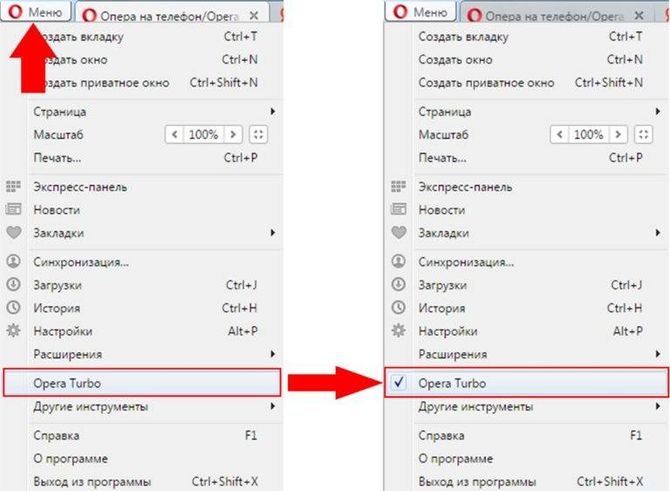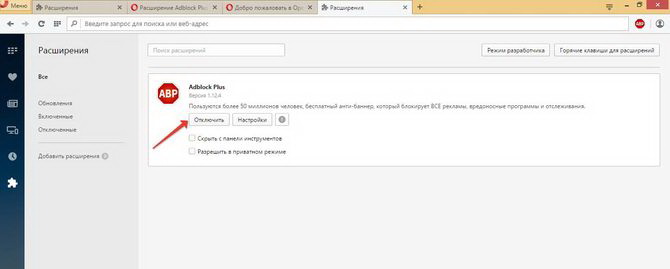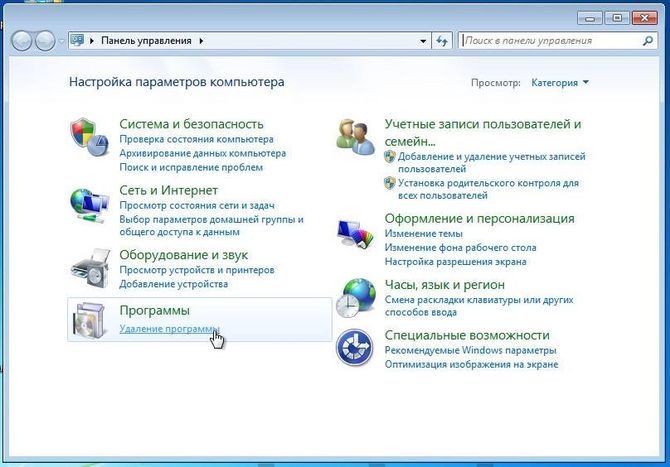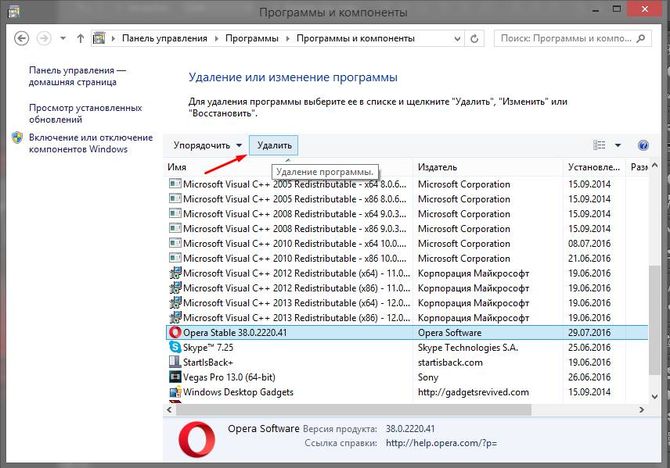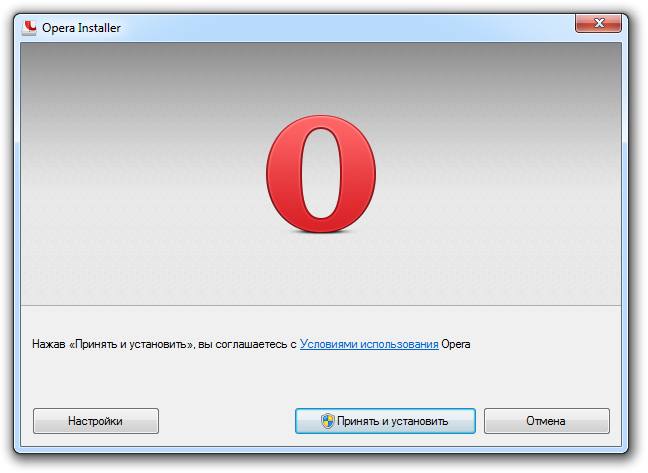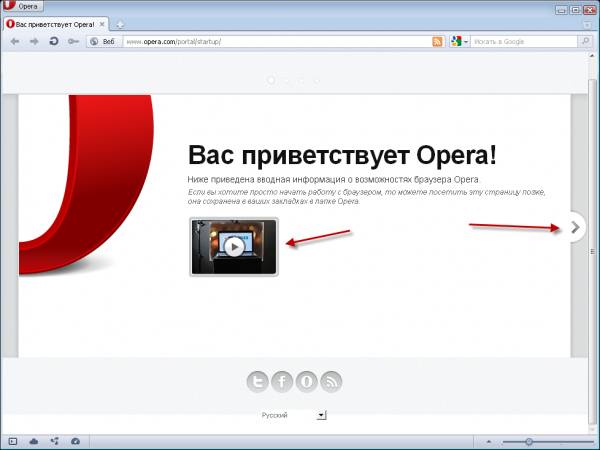Людмила Бурым
Более 20 лет опыта в IT (программирование баз данных, постановка задач по разработке ПО, сопровождение пользователей, написание технической документации и отчетов) в сфере управления финансами.
Задать вопрос
Современные браузеры беспокоятся о безопасности интернет-серфинга пользователя. При обращении к сайту через браузер страница может не открываться и выдавать сообщение о том, что сообщение не защищено. Например для Windows 7-10, в Опере это будет звучать «Ваше подключение не является приватным».
Такие сообщения предупреждают, что не стоит посещать сайт, поскольку он не отвечает требованиям безопасности. Возможно, сайт вредоносный или скомпрометирован с момента вашего последнего посещения.
Содержание
- Что за сообщение «Ваше подключение не является приватным»
- Возможные причины возникновения
- Как исправить ошибку SSL в Опере
- Обновить веб-браузер
- Сделать дату и время актуальными
- Поочередно отключить плагины
- Временно выключить защиту системы
- Отключить проверку сертификатов
- Заключение
Что за сообщение «Ваше подключение не является приватным»
Формулировка уникальна для Оперы, для других браузеров будет выводиться аналогичное предупреждение, означающее, что соединение с сайтом не защищено.
При нажатии на ссылку «Help me understand» (Помогите мне понять) можно увидеть развернутую информацию о проблеме. И согласно сообщению, ошибка вызвана «сервер настроен неправильно или кто-то пытается перехватить ваши данные».
Как видно из примера, сообщение указывает на ошибку SSL.
SSL используется для безопасной связи между браузерами и сайтами по протоколу https и представляет собой цифровую подпись, подтверждающую, что ресурс заслуживает доверия.
Возможные причины возникновения
В большинстве случаев ошибка вызвана конфигурацией сертификата на сервере, где размещен сайт. Но может быть проблема и на стороне клиента. Тогда браузер просто не прочитает SSL-сертификат или будет сомневается в его надежности.
Основные причины:
- Проблема с пользовательским компьютером — настройки операционной системы, антивирусное программное обеспечение или подключение к Интернету.
- Проблема с браузером, который обращается к сайту. Это может быть связано с настройкой, или несовместимостью платформы с используемым сертификатом SSL.
- Проблема с самим сертификатом. В конкретном случае срок действия сертификата закончился.
Как исправить ошибку SSL в Опере
Если ошибка связана с сертификатом и проблема появляется при доступе на определенные сайты у всех пользователей – ее невозможно устранить самостоятельно. А если на стороне клиента – есть способы исправить ситуацию на компьютере пользователя. Теперь, когда мы понимаем природу ошибки, рассмотрим возможные варианты решения.
Последовательно выполняйте рекомендации, после каждого пункта проверяя безопасность интернет-ресурсов. После получения положительного результата дальнейшие действия выполнять не нужно.
Обновить веб-браузер
Устаревшие версии веб-браузера могут не поддерживать современные стандарты интернет-безопасности. Обновить Opera не составит труда:
В левом верхнем углу нажмите на значок Оперы, чтобы раскрыть главное меню. Выберите «Справка->О программе».
В открывшемся окне сразу же начнется поиск обновлений. Дождитесь завершения установки перезапустите Opera нажав появившуюся кнопку «Перезапустить сейчас». Либо просто закройте и перезапустите браузер.
Перезагрузите веб-страницу, чтобы браузер перепроверил SSL-сертификат сайта.
То же касается операционной системы. Веб-браузер отобразит предупреждение системы безопасности, если операционная система устарела, поскольку некоторые типы SSL-сертификатов не поддерживаются старыми операционными системами.
Сделать дату и время актуальными
Браузер использует часы и календарь операционной системы, чтобы проверить срок действия SSL-сертификата. Неправильно установленные дата и время могут вызвать эту ошибку. Браузер посчитает сертификат недействительным, хотя на самом деле это не так.
Убедитесь, что часы и дата вашего компьютера настроены правильно, чтобы исправить ошибку подключения. Для установки правильных параметров, нажимаем по дате в «трее» и выбираем «Параметры даты и времени»:
Установите включенными параметры установки времени и часового пояса. Не забудьте нажать на кнопку «Синхронизация» для получения точных параметров с сервера времени time.windows.com, после чего попытайтесь получить доступ к проблемному сайту.
Поочередно отключить плагины
Сторонний дополнительный программный код улучшает использование возможностей браузера. Но, в то же время, может работать со сбоями.
Перейдите в раздел расширений через главное меню.
В открывшемся окне отключайте каждый плагин по одному, затем пробуйте перезагрузить страницу. Если окажется, что одно из расширений вызывает ошибку, попробуйте полностью удалить его. Тестирование может занять какое-то время в зависимости от количества установленных расширений. Если не поможет – переходите к следующему шагу.
Временно выключить защиту системы
Антивирусное программное обеспечение может повысить интернет-безопасность до такой степени, что будет блокировать некоторые сайты с предупреждением о небезопасности подключения. Чтобы исправить ошибку, попробуйте приостановить на некоторое время работу антивируса и снова открыть сайт в браузере. Если сообщения об ошибке больше не появляется – причина в антивирусе! В этом случае сначала обновите его до последней версии.
Дополнительно отключите встроенные в операционную систему брандмауэры:
- Зайдите в «Пуск» — «Безопасность Windows».
- Перейдите в «Брандмауэр и безопасность сети».
- Если включен Microsoft Defender — отключите его в каждом сетевом профиле — доменной, частной, общедоступной сети.
Отключайте безопасность вашего компьютера только в том случае, если уверены, что сайт полностью безопасен. Не забывайте включить защиту сразу после проверки!
Проверьте результат, если проблема исчезла, следует добавить адрес сайта и используемый браузер в исключения.
Отключить проверку сертификатов
Сообщение «Ваше подключение не является приватным» — это предупреждение, а не ошибка, которая может помешать посетить сайт. В некоторых случаях можно принудительно открыть соединение на свой страх и риск.
Чтобы перейти на сайт в Опере при незащищенном соединении нажмите «Help me understand», прочитайте сообщение браузера, чтобы оценить угрозу. В приведенном примере система сообщает о том, что просрочен сертификат. Кликните на доменное имя сайта в нижней части окна.
Будьте осторожны! Не вводите конфиденциальную информацию на этом сайте, такие как ФИО, адрес, аутентификационные данные, номера кредиток — сайты могут использоваться злоумышленниками. При просмотре сайта не нажимайте на объявления, не совершайте онлайн-платежи.
Заключение
В этой статье были рассмотрены некоторые популярные варианты решения проблемы, вызванные сообщением «Ваше подключение не является приватным» в случаях, когда есть проблемы на стороне клиента.
Если на других устройствах или браузерах (например от Яндекса) сайт открывается без проблем, проверьте остальные настройки браузера. Через главное меню Оперы перейдите в «Настройки» — «Безопасность» и попробуйте:
- почистить историю посещений и куки;
- в защите от вредоносных файлов и другие настройки безопасности отключить «Всегда использовать безопасные соединения»;
- в разделе Система изменить настройки прокси-сервера для компьютера;
- отключить VPN, если он включен и наоборот.
Если ничего из перечисленного также не помогло — проблема возможно скрывается в битых файлах программы. В связи с этим веб-обозреватель Opera необходимо полностью удалить с компьютера и инсталлировать заново.
Независимо от причины возникновения ошибки приватности, ее нужно исправить, поскольку она влияет на трафик и безопасность компьютера. Надеемся, эта статья поможет вам оперативно устранить ошибку.
Попробуйте наш инструмент устранения неполадок
Выберите операционную систему
Выберите язык програмирования (опционально)

Если вы используете Windows 10 или Windows 7 и видите Ваше соединение не является частным. Злоумышленники могут попытаться украсть вашу информацию в вашем браузере Chrome, вы не одиноки. Многие пользователи Windows видели это раньше. К счастью для вас, вы можете легко исправить это самостоятельно. Здесь, в этой статье, вы найдете 4 решения, которые помогут вам в этом.
Оглавление
- Исправление 1: перезагрузите компьютер
- Исправление 2: исправить дату и время вашего компьютера
- Исправление 3: очистить данные просмотра
- Исправление 4: измените настройки антивирусной программы
- Исправление 5: открыть в режиме инкогнито
- Исправление 6: действуйте вручную с осторожностью
- Исправление 7: проверьте наличие обновлений Windows
- Дополнительный совет: используйте VPN
Обратите внимание, что вам, возможно, не придется пробовать их все. Просто работайте сверху вниз, пока не найдете тот, который работает.
Исправление 1: перезагрузите компьютер
Это может показаться элементарным и упрощенным, но простая перезагрузка почти всегда работает, когда дело доходит до технических проблем.
Перезагрузка компьютера дает ему возможность вернуться к нормальным настройкам и автоматически устранить проблемы с производительностью. Так что попробуйте, если вы еще этого не сделали.
Исправить 2 : исправить дату и время вашего компьютера
Неправильные настройки даты и времени на вашем компьютере могут быть одной из причин ошибки. Ваше соединение не является частным . Вы можете выполнить следующие шаги, чтобы исправить Ваше соединение не является частным ошибка:
1) Щелкните правой кнопкой мыши раздел даты и времени в правом нижнем углу рабочего стола вашего ПК, затем выберите Настройка даты/времени .

2) Обновите дату и время до текущего часового пояса.

Исправление 3: очистить данные просмотра
Если у вас хранится слишком много данных о просмотре, время от времени будет появляться сообщение об ошибке «Ваше соединение не защищено». Починить это:
1) В браузере Google Chrome щелкните значок меню в правом верхнем углу, затем выберите Настройки .

2) Прокрутите немного вниз, чтобы нажать Показать дополнительные настройки… вариант.

3) Перейти к Конфиденциальность раздел, затем нажмите кнопку Очистить данные браузера… кнопка.

4) Выберите историю просмотров, которую хотите удалить. Затем щелкните Очистить данные просмотра кнопка.

5) Перезапустите браузер и посмотрите, сохраняется ли проблема.
Исправление 4: измените настройки антивирусной программы
В некоторых случаях эта проблема может быть вызвана слишком чувствительными антивирусными программами. Если вы уверены, что посещаемые вами сайты не содержат вредоносных программ, вирусов или спама, вы можете изменить некоторые настройки антивирусной программы, например выключение сканирования SSL , чтобы посещать сайты.
Если вы не можете найти такие настройки, попробуйте на время отключить антивирусную программу. Но только тогда, когда вы уверены, что сайты, на которые вы собираетесь, достаточно безопасны, чтобы вам можно было доверять.
Исправление 5: открыть в режиме инкогнито
На клавиатуре нажмите Ctrl + Shift + Н чтобы открыть окно инкогнито. Теперь попробуйте войти на сайт, который вы собираетесь посетить. Если веб-страница открывается нормально, проблема может быть связана с расширением.
1) В правом верхнем углу браузера щелкните значок меню. Затем выберите Настройки .

2) В левой части открывшегося окна нажмите Расширения . Здесь вы увидите список расширений.

3) Посмотрите, есть ли какие-либо расширения, которые мешают вашему SSL-соединению. Когда вы это заметите, снять отметку ящик рядом с Давать возможность чтобы отключить расширение. Нортон здесь только пример.

Исправление 6: действуйте вручную с осторожностью
Если вы действительно намерены просматривать общедоступную информацию на сайте, несмотря на ошибку «Ваше соединение не является частным», вы можете обойти предупреждение, но это сопряжено с риском.
По сути, это сообщение об ошибке означает, что вашему браузеру не удается установить частное соединение с сайтом, и данные, передаваемые между вами и сайтом, могут быть перехвачены или изменены по пути, что делает вас уязвимыми для атак типа «человек посередине». .
Чтобы продолжить вручную, нажмите Дополнительно > Продолжить . Но убедитесь, что вы не вводите конфиденциальные или личные данные, включая вход с паролем или создание новой учетной записи.
Обновления Windows могут устранять ошибки, связанные как с оборудованием, так и с программным обеспечением. Итак, убедитесь, что вы установили все новые обновления Windows.
один) На клавиатуре нажмите кнопку Логотип Windows ключ. Затем введите Центр обновления Windows и выберите Параметры Центра обновления Windows .

два) Нажмите Проверить наличие обновлений, а затем подождите, пока Windows автоматически загрузит и установит обновления.

3) Перезагрузите компьютер после завершения обновления.
Дополнительный совет: используйте VPN
Когда вы работаете в Интернете, рекомендуется использовать VPN для защиты ваших личных данных. VPN может скрыть ваш IP-адрес, чтобы другие, такие как ваш интернет-провайдер (интернет-провайдер), не могли отслеживать ваш маршрут серфинга. Это защитит ваши данные от раскрытия другим.
Рекомендуется использовать VPN с хорошей репутацией. Если вы не уверены, какому продукту можно доверять, вы можете использовать НордВПН , так что вам не нужно тратить много времени на дальнейшие поиски.
один) Скачать НордВПН на ваш компьютер.
2) Запустите NordVPN и откройте его.
3) Подключитесь к серверу, выбрав страну, к которой вы хотите подключиться.

Надеемся, приведенные выше советы помогут вам решить Ваше соединение не является частной ошибкой . Если у вас есть какие-либо вопросы, идеи или предложения, не стесняйтесь оставлять свои комментарии ниже.
- Гугл Хром

Пользователи веб-браузера Opera, посещая некоторые интернет-ресурсы, могут наткнуться на красный экран, сообщающий об ошибках приватности. Подобная проблема может касаться как безопасности на интернет-ресурсе, так и некорректных пользовательских настроек. Когда подобная ошибка появляется и что делать при ее появлении?
Ваше подключение не является приватным
О чем говорит ошибка приватности
Чаще всего ошибка приватности в браузере Opera говорит о наличии небезопасного соединения с сайтом, то есть о том, что на интернет-ресурсе нет SSL-сертификата. Альтернативная проблема – истечение срока действия этого сертификата. Также неисправность может свидетельствовать о проблемах на компьютере (при этом у самого сайта проблем нет).
Вам может быть интересно: Проблемы с протоколом TSL – Не удается безопасно подключиться к этой странице
Причины появления ошибки приватности
Вообще причин того, почему при посещении какого-либо сайта возникает ошибка приватности, очень и очень много. Это могут быть, как было сказано выше, проблемы с настройками компьютера, проблемы со стороны сервера сайта и т.д. Однако среди самых распространенных проблем можно выделить следующие:
- Отсутствие последней версии браузера.
- Использование незащищенной Wi-Fi сети.
- Неправильно установленные время и дата на компьютере.
- Заражение компьютера вирусами.
- На компьютере или в самом браузере установлено антивирусное ПО, блокирующее сайт.
- Истекший SSL-сертификат.
- Сбои при работе веб-браузера.
Вне зависимости от того, из-за чего появляется ошибка приватности, стоит выполнить несколько стандартных действий для того, чтобы исключить некоторые причины ошибки.
Как избавиться от ошибки приватности в веб-браузере
В том случае, если ошибка, связанная с приватностью браузера, появилась у пользователя, можно попробовать ее исправить. Для этого необходимо выполнить следующие действия:
- Обновить страницу. Не стоит торопиться и вносить изменения и настройки подключения или самого браузера. Самый простой и самый быстрый способ – попробовать перезагрузить страницу. Для этого необходимо или нажать на кнопку «обновить страницу», или же нажать F5. Обычно это решает проблему.
перезагрузить
- Дата и время. Также стоит проверить время и дату, установленные на компьютере. В том случае, если они отличаются от тех времени и даты, которые актуальны в часовом поясе, это может привести к проблемам при проверке сайта. К примеру, на сайте из-за неправильных настроек даты и времени может «слететь» SSL-сертификат, который на самом деле действителен. Поэтому второй вариант решения проблемы приватности – убедиться в том, что время и дата на компьютере установлены правильно и соответствуют тому часовому поясу, в котором находится пользователь.
настройка времени
- Удаление cookie и кэша. Для того, чтобы очистить coockie-файлы и кэш в браузере Opera, необходимо выполнить несколько действий: зайти в раздел настроек браузера; прокрутить до конца страницы; зайти в закладку «дополнительные»; выбрать «конфиденциальность и безопасность»; нажать на «очистить историю»; очистить данные сайтов и файлы cookie. Если данный способ не помог, можно использовать альтернативный вариант посещения сайта.
Очистка файлов cookie
- Использование приватного режима. Приватный режим дает пользователю возможность просматривать различные сайты без сохранения кэша, истории и данных пользователя. Для включения приватного режима для какого-либо сайта необходимо в меню выбрать «Создать приватное окно» и в появившемся окне снова попробовать зайти на тот сайт, который выдавал ошибку.
Создать приватное окно
- Использование иной сети. Также ошибка может быть связана с тем, что пользователь пытается зайти на сайт с устройства, подключенного к общедоступной сети. Обычно общественные и общедоступные сети отличаются плохой конфигурацией, не поддерживающей HTTPS. Если уровень безопасности используемой сети вызывают хотя бы малейшие, но обоснованные сомнения, можно попробовать подключиться к другой сети.
- Отключение антивирусного ПО. Некоторые антивирусные программы имеют свойство блокировать даже такие интернет-соединения, которые обычно не блокируются. Один из способов решить эту проблему – отключить функцию сканирования протокола SSL на сайте. Также можно пробовать выключить антивирус и попробовать открыть сайт еще раз.
отключение антивируса
- Вредоносное ПО. Некоторые вирусы могут блокировать доступ к тому или иному ресурсу и даже изменять параметры роутера. Для того, чтобы подобную возможность исключить, можно просканировать систему на наличие вредоносного ПО.
сканирование
- Обновление браузера. Для того, чтобы обновить версию браузера до актуальной, необходимо нажать на кнопку «Меню», выбрать в открывшемся меню пункт «О программе» и дождаться того момента, пока система не проверить версию браузера самостоятельно.
обновление браузера
- Переустановка браузера. Наконец, всегда есть вероятность того, что сам браузер установлен или работает с ошибкой. Здесь может помочь удаление браузера и его повторная установка.
И последнее: если ничего не помогает, есть вероятность того, что проблема кроется на стороне сервера. Поэтому можно или дождаться того момента, когда сайт будет доступен, или же воспользоваться другим браузером.
Заключение
Обычно ошибка «Ваше подключение не является приватным» в браузере Opera говорит о небезопасном соединении с ресурсом, истекшем SSL-сертификате или о наличии иных проблем. Какой бы ни была проблема, если те способы, которые были перечислены выше, не помогли, не стоит переживать. Возможно, что всему виной проблема на сервере.
Оценка статьи:
Загрузка…
На чтение 5 мин Опубликовано Обновлено
Когда пользователи Windows 7 пытаются подключиться к интернету через браузер, они иногда могут столкнуться с ошибкой «Подключение не является приватным». Эта ошибка может возникнуть по разным причинам, включая неправильно настроенные системные настройки, проблемы с безопасностью и т. д. В этой статье мы рассмотрим несколько способов, которые помогут вам исправить эту проблему и снова получить доступ к интернету.
Первым шагом для решения проблемы «Подключение не является приватным» является проверка настройки даты и времени на вашем компьютере. Неправильно установленная дата и время могут вызывать ошибку. Чтобы проверить настройки даты и времени, щелкните правой кнопкой мыши на иконке часов в правом нижнем углу экрана и выберите «Изменить дату и время». Убедитесь, что дата и время установлены правильно и попробуйте снова подключиться к интернету.
Если проблема остается, следующим шагом будет проверка наличия вирусов и другого вредоносного программного обеспечения на вашем компьютере. Вредоносное ПО может нарушать безопасность вашей системы и вызывать ошибки подключения. Рекомендуется использовать антивирусную программу для сканирования вашего компьютера. Если вирусы или другие угрозы будут обнаружены, удалите их и повторите попытку подключения к интернету.
Содержание
- Проблема «Подключение не является приватным» в Windows 7: Почему она возникает и как ее исправить
- Почему возникает проблема «Подключение не является приватным»?
- Как исправить проблему «Подключение не является приватным»?
- Заключение
- Возможные причины и способы решения проблемы «Подключение не является приватным» в Windows 7
Проблема «Подключение не является приватным» в Windows 7: Почему она возникает и как ее исправить
Проблема «Подключение не является приватным» может возникнуть в операционной системе Windows 7 при попытке установки подключения к интернету или локальной сети. Она может быть вызвана разными причинами, такими как некорректные настройки на компьютере или проблемы с сетевым устройством. В данной статье рассмотрим некоторые причины возникновения проблемы и способы ее решения.
Почему возникает проблема «Подключение не является приватным»?
Одной из основных причин возникновения проблемы «Подключение не является приватным» является некорректная настройка сетевых параметров на компьютере. Некорректные настройки могут быть вызваны неправильной установкой или обновлением сетевых драйверов, ошибками в настройках файрволла или антивирусной программы, а также проблемами с DHCP-сервером.
Как исправить проблему «Подключение не является приватным»?
Для исправления проблемы «Подключение не является приватным» в Windows 7 можно попробовать следующие решения:
- Проверьте настройки сетевого адаптера. Убедитесь, что сетевой адаптер работает правильно и установлены правильные драйверы. Если возникают проблемы, попробуйте обновить драйверы или переустановить адаптер.
- Проверьте настройки файрволла и антивирусной программы. Убедитесь, что они не блокируют подключение к приватной сети. Если нужно, настройте исключения для сетевых портов или программ.
- Перезапустите сетевое оборудование. Попробуйте перезагрузить маршрутизатор, коммутатор или другие сетевые устройства, с которыми вы работаете. Иногда проблемы могут быть вызваны неправильной работой сетевого оборудования.
- Сбросьте настройки TCP/IP. Откройте командную строку с правами администратора и выполните команду «netsh int ip reset», затем перезагрузите компьютер. Это поможет сбросить настройки TCP/IP и может решить проблему с подключением.
- Перезапустите службы сети. Откройте «Службы» в меню «Пуск» и найдите службы связанные с сетью, такие как «DHCP-клиент» и «Служба домашней сети». Попробуйте перезапустить эти службы или выполнить восстановление служб.
Заключение
Проблема «Подключение не является приватным» может быть вызвана различными причинами, но часто может быть исправлена с помощью простых действий. Если вы столкнулись с этой проблемой в Windows 7, рекомендуется попробовать описанные выше решения. Если проблема не исчезнет, возможно, потребуется обратиться за помощью к специалисту или в справку операционной системы.
Возможные причины и способы решения проблемы «Подключение не является приватным» в Windows 7
Проблема:
Когда вы пытаетесь подключиться к некоторым сайтам или сетям в Windows 7, может возникнуть ошибка «Подключение не является приватным». Эта ошибка указывает на то, что подключение не может быть установлено из-за проблем с безопасностью или сертификатами. Эта проблема может быть вызвана несколькими причинами и может привести к отсутствию доступа к определенным сайтам или ресурсам в Интернете.
Возможные причины:
- Неправильные даты и время: Неправильно настроенные часы и дата на вашем компьютере могут привести к проблемам с сертификатами и вызвать ошибку «Подключение не является приватным». Убедитесь, что дата и время на вашем компьютере настроены правильно.
- Неправильные настройки безопасности: Некоторые настройки безопасности в Windows 7 могут блокировать некоторые сайты или сети, что может вызвать ошибку «Подключение не является приватным». Проверьте настройки безопасности и убедитесь, что они не блокируют доступ к нужным ресурсам.
- Неправильные или устаревшие сертификаты: Если сертификаты, используемые для установления безопасного подключения, являются недействительными или устаревшими, это также может вызвать ошибку «Подключение не является приватным». Попробуйте обновить или переустановить сертификаты на вашем компьютере.
Способы решения проблемы:
- Проверьте дату и время на вашем компьютере и установите правильные значения, если они неправильные.
- Проверьте настройки безопасности в Windows 7 и убедитесь, что они не блокируют доступ к нужным ресурсам.
- Обновите или переустановите сертификаты на вашем компьютере.
- Воспользуйтесь антивирусной программой, чтобы проверить ваш компьютер на наличие вредоносных программ или вирусов, которые могут вызвать проблемы с безопасностью.
- Если проблема продолжается, попробуйте использовать альтернативный браузер или установите все доступные обновления для вашего текущего браузера.
Если ни один из этих способов не помогает решить проблему, рекомендуется обратиться за помощью к специалистам в области компьютерной безопасности или в службу поддержки вашего интернет-провайдера.
Столкнуться с сообщение о том, что подключение не является приватным в обозревателе Опера, может каждый пользователь сети. Возобновить работу несложно. Существует несколько методов устранения данной проблемы.
Изменение даты и времени на ноутбуке или компьютере
Первое, что нужно сделать, это обратить внимание на нижний правый угол на мониторе. Если время и дата, которые указаны, не совпадают с текущими, тогда их нужно отредактировать.
Для этого надо правой кнопкой мыши нажать на дату. На экране появится окно, в котором выбрать строку «Настройка дата и времени».
Затем в рубрике под названием «Дата и время» кликнуть на строку «Изменить дату и время».
Сначала потребуется изменить часовой пояс. Затем установить нужное время и дату.
Как только все будет изменено, потребуется нажать кнопку «ОК».
Переход на сайт с помощью приватного окна
Чтобы возобновить вход на сайт через Opera, надо зайти в меню браузера и нажать «Создать приватное окно».
Если после этого сайт загрузился, то проблема была именно в установленных расширениях или настройках.
Использование режима Turbo
Данная функция способствует быстрой загрузке страницы, но и чаще всего является причиной появления сообщения «Ваше подключение не является приватным».
Чтобы отключить режим, следует зайти в меню браузера. В списке, который появился на экране, надо обратить внимание на строку «Opera Turbo». Все, что нужно сделать, это снять галочку.
После этого потребуется перезагрузить страницу, на которой появлялась ошибка.
Остановка работы антивирусной программы
Бывают случаи, когда антивирусник использует свои функции при переходе на сайт. Зачастую это не дает возможности Opera осуществлять сканирование. Чтобы посетить нужную страницу, потребуется отключить антивирусную программу.
Проделать данную работу несложно. Надо кликнуть правой кнопкой мыши на значок антивируса. Он находится в правой нижней части экрана. После нажатия выскочит окошко, в котором потребуется выбрать «Временно отключить защиту».
Расширения браузера
Изменения следует проводить в том случае, если расширения Opera направлены на работу сети.
Надо зайти в меню Оперы и выбрать строку «Расширения». Затем в окошке, которое появилось после наведения курсора, нажать на «Управление расширениями».
Во всех дополнениях, которые открылись, потребуется нажать на кнопку «Отключить».
Переустановка обозревателя
Если все способы, которые указаны выше, не дали положительного результата, тогда следует удалить и установить Оперу заново.
Потребуется нажать «Пуск» в левом нижнем углу и «Панель управления».
В окне, которое появилось на мониторе, надо выбрать «Программы» — «Удаление программы».
После открытия рубрики найти Opera и выбрать кнопку «Удалить».
После того как программа была полностью удалена с компьютера, можно приступить к повторной ее установке. Для этого надо найти в интернете браузер и скачать его на свой компьютер. После этого на экране появится табличка, в которой необходимо выбрать «Принять и установить».
Следующим шагом будет подтверждение запроса. Надо выбрать слово «Да». После этого вы увидите приветствующее окно.
Для восстановления работы достаточно придерживаться вышеуказанных рекомендаций. Применяя выше предложенные методы, можно быстро и легко восстановить работоспособность работу обозревателя.